Facebook là mạng xã hội được truy cập nhiều nhất và những hình ảnh, video trên mạng xã hội này khá tốt và chất lượng. Trong bài viết hôm nay Trung Tâm Đào Tạo Việt Á sẽ hướng dẫn các bạn cách tải video từ facebook trên iPhone giúp các bạn dễ dàng lưu lại những video hay và thú vị từ mạng xã hội này nhé!
1. Sử dụng phím tắt (Shortcuts) để tải video
Ứng dụng Shortcuts trên iPhone khá hữu ích và được nhiều nhà phát triển sử dụng và biến Shortcuts thành một công cụ đa năng để tải video trên iPhone và một số tính năng khác.
Bước 1: Các bạn tải ứng dụng Shortcuts trên cửa hàng AppStore hoặc tải qua link sau:
https://apps.apple.com/us/app/shortcuts/id915249334
Bước 2: Sau khi tải và cài đặt Shortcuts, bạn truy cập vào link sau để tải Shortcut Facebook Download.
Tiếp theo, nhấn Get Shortcut (1) và nhấn Open (2).
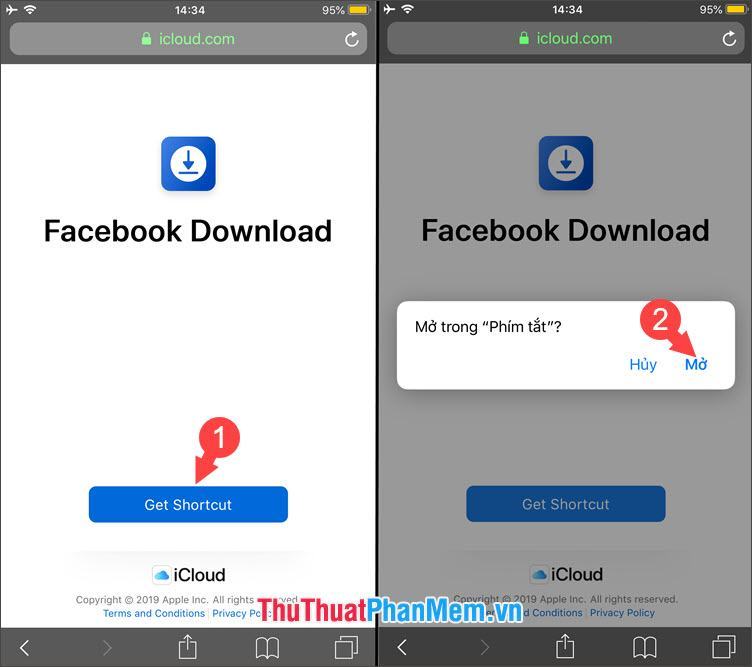
Bước 3: Khi ứng dụng Phím tắt được mở, hãy nhấn Nhận Phím tắt. Khi đó chúng ta sẽ có một phím tắt là Facebook Download (khoanh đỏ).
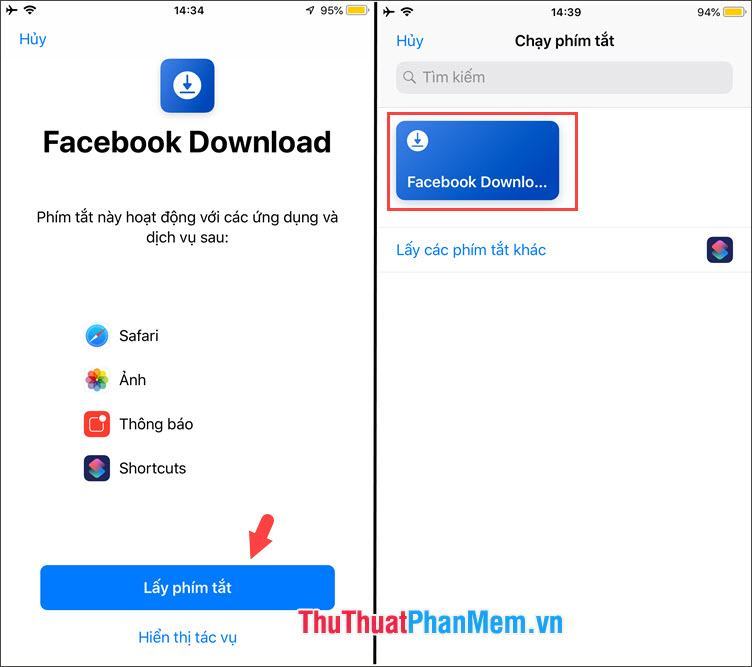
Bước 4: Bạn mở ứng dụng Facebook, chọn video cần tải và chạm vào nút Chia sẻ (1) => Tùy chọn khác (2).
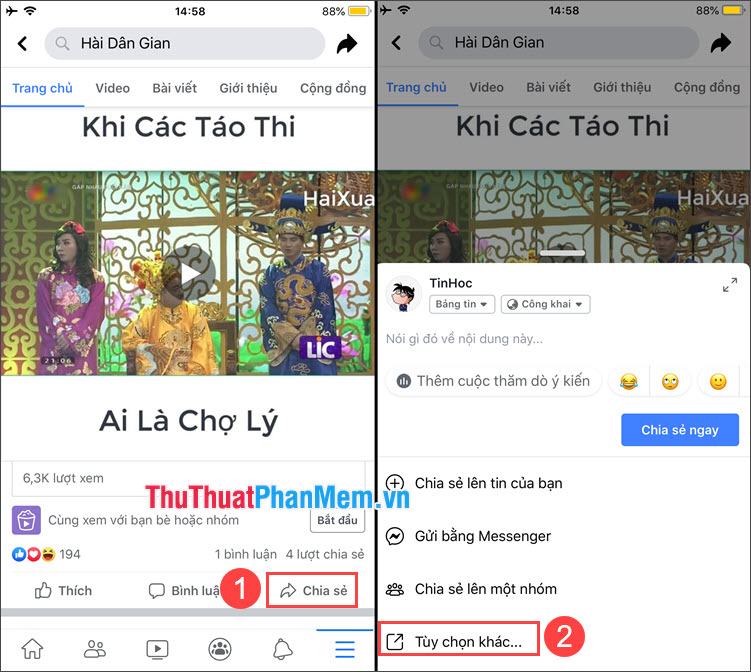
Bước 5: Bạn chọn Thêm (1) => chuyển Phím tắt sang Bật (2) => Xong (3).
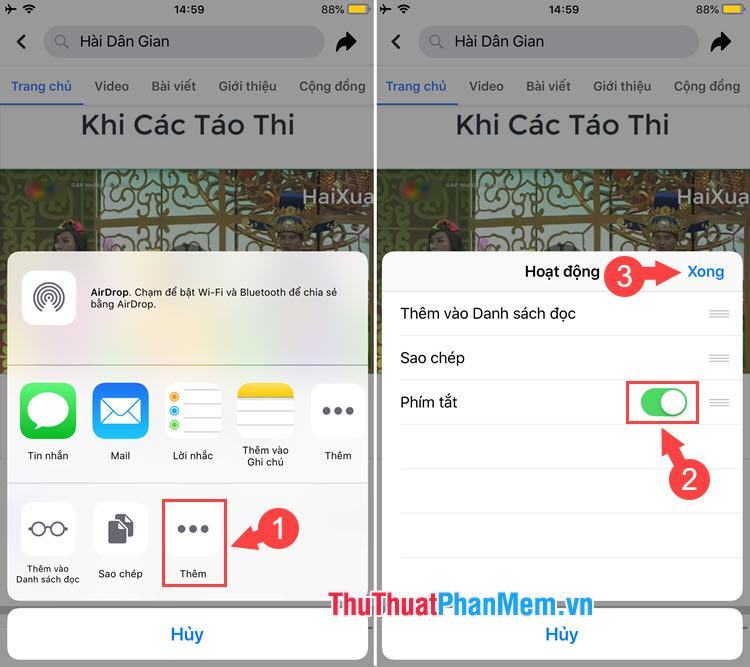
Bước 6: Bạn chọn vào nút Phím tắt (1) => chọn vào Phím tắt tải Facebook (2).
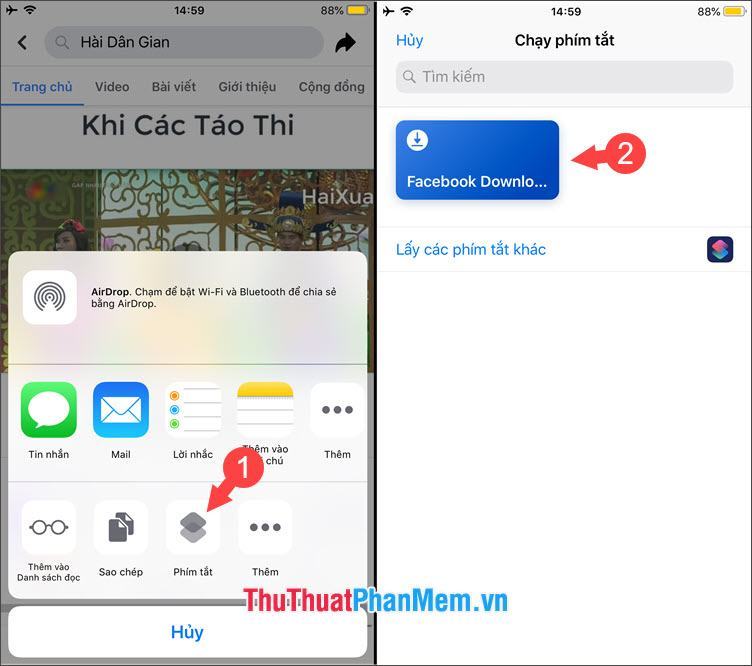
Bước 7: Sau khi nhận được thông báo như hình dưới, bạn chọn Chạy phím tắt (1) => đợi một lúc cho phím tắt hoạt động và chọn Tải video về máy (2) khi có thông báo.
Lưu ý: Phím tắt sẽ yêu cầu bạn cấp quyền truy cập ảnh và thông báo. Nhấn Cho phép để đồng ý phím tắt truy cập ảnh và thông báo đẩy.
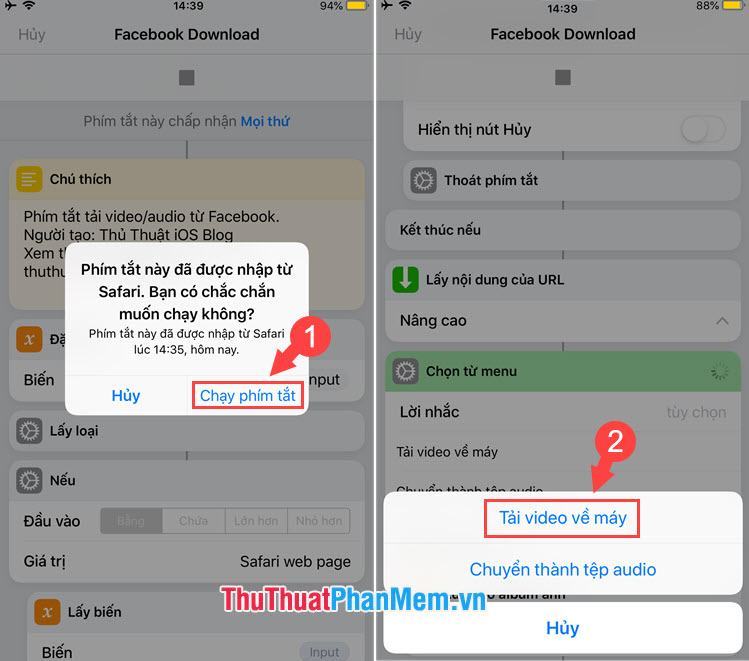
Bước 8: Sau khi thông báo như hình bên dưới là thành công. Hãy chạm vào thông báo (1) và mở video (2) trong Photo Album để thưởng thức.
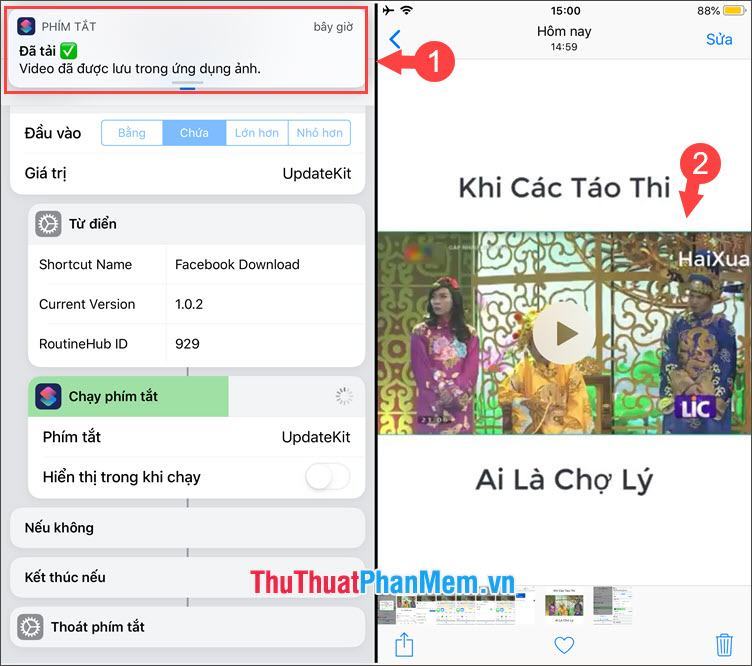
2. Tải video Facebook trên iPhone bằng phần mềm FileMaster
Bước 1: Các bạn tải FileMaster cho iOS tại: FileMaster
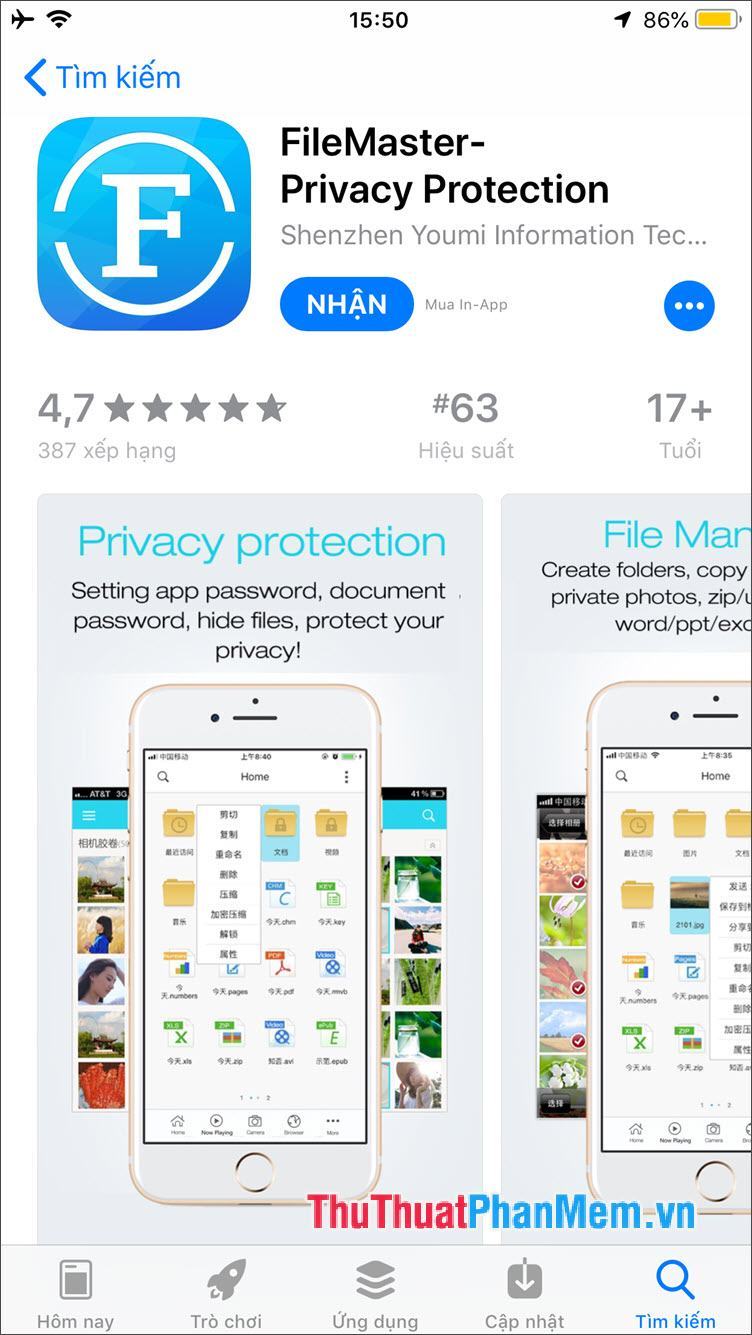
Bước 2: Bạn mở ứng dụng Facebook và chọn video cần tải về. Tiếp theo, bấm Chia sẻ (1) => Tùy chọn khác… (2) => Sao chép (3).

Bước 3: Mở ứng dụng FileMaster và chọn mục Browser.
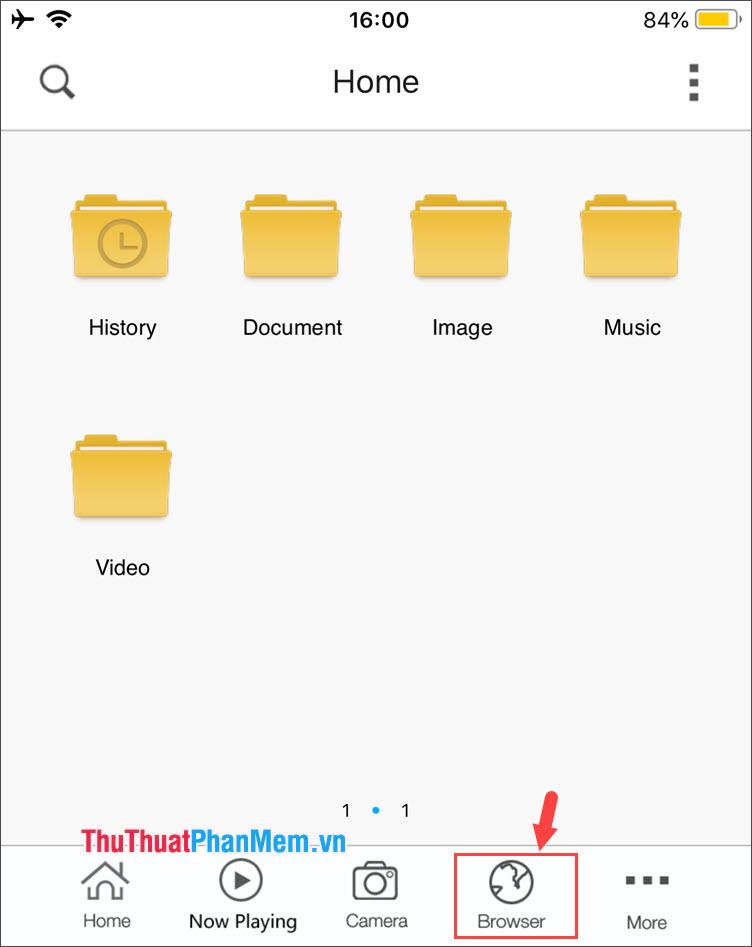
Tiếp theo, dán liên kết (1) vào trình duyệt của bạn và nhấp vào video để tải xuống (2). Sau đó, bạn bấm vào biểu tượng đĩa mềm (3) để lưu video.
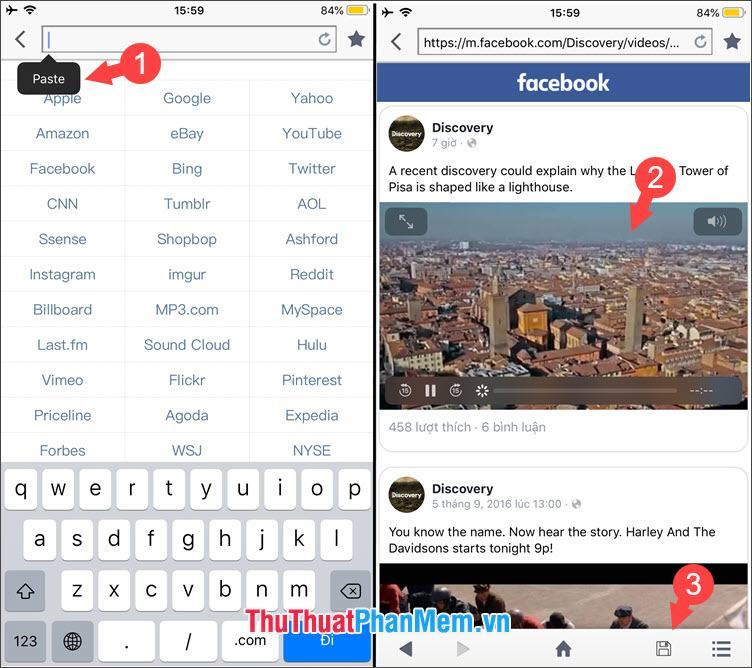
Bước 4: Bạn đặt tên cho video và nhấn Xác nhận (1). Sau đó giao diện tải xuống sẽ tự động hiển thị. Để mở video đã tải xuống trong thư mục, hãy nhấp vào biểu tượng kính lúp (2).
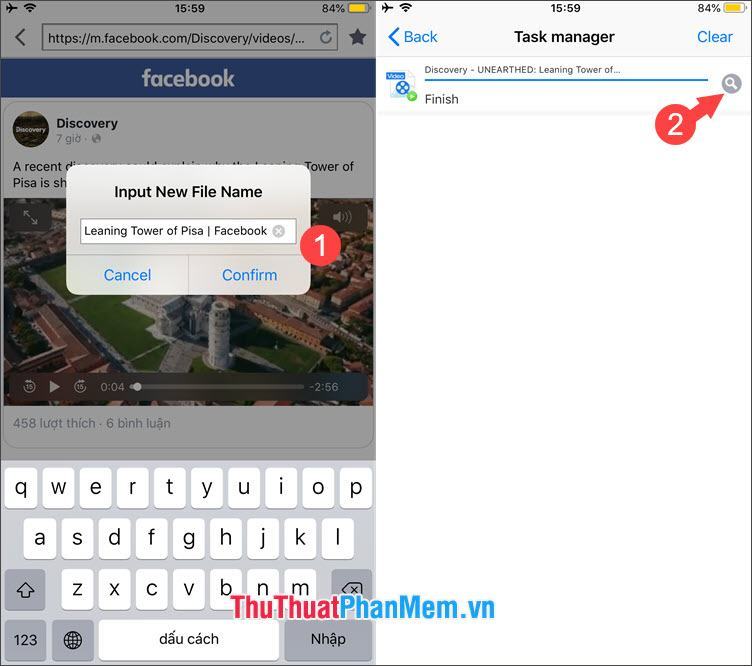
Để xem video, hãy nhấn vào video và mở video đó.
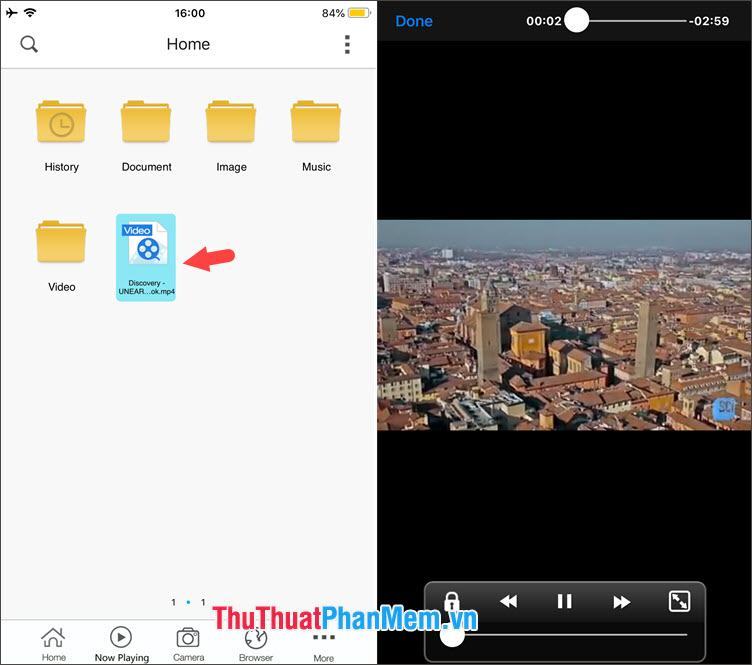
Bước 5: Trong trường hợp bạn muốn lưu video về máy, giữ video một lúc trong thư mục tải xuống và chọn Lưu vào Album (1) => Cấp quyền thêm video (2) và lưu video (3) .
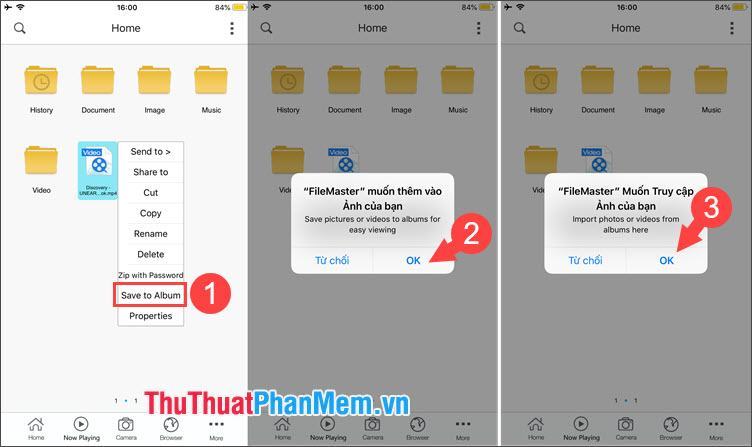
Bước 6: Sau khi lưu video, bạn mở Album ảnh và xem video bình thường.
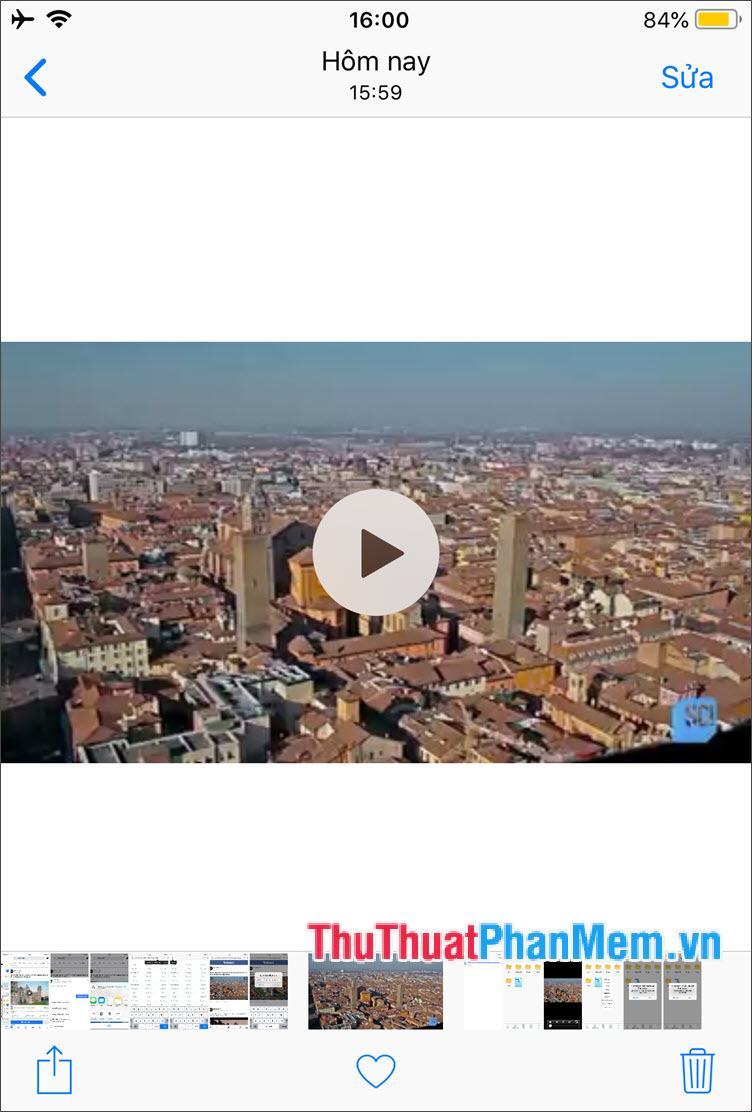
Với 2 cách tải video từ Facebook trên iPhone trong bài viết, bạn đọc có thể lưu bất kỳ video yêu thích nào trên Facebook về iPhone và xem lại khi rảnh rỗi. Chúc may mắn!
Bạn thấy bài viết Cách tải video từ Facebook trên iPhone cực dễ có đáp ướng đươc vấn đề bạn tìm hiểu không?, nếu không hãy comment góp ý thêm về Cách tải video từ Facebook trên iPhone cực dễ bên dưới để vietabinhdinh.edu.vn có thể thay đổi & cải thiện nội dung tốt hơn cho các bạn nhé! Cám ơn bạn đã ghé thăm Website: vietabinhdinh.edu.vn
Nhớ để nguồn bài viết này: Cách tải video từ Facebook trên iPhone cực dễ của website vietabinhdinh.edu.vn
Chuyên mục: Kiến thức chung
Tóp 10 Cách tải video từ Facebook trên iPhone cực dễ
#Cách #tải #video #từ #Facebook #trên #iPhone #cực #dễ
Video Cách tải video từ Facebook trên iPhone cực dễ
Hình Ảnh Cách tải video từ Facebook trên iPhone cực dễ
#Cách #tải #video #từ #Facebook #trên #iPhone #cực #dễ
Tin tức Cách tải video từ Facebook trên iPhone cực dễ
#Cách #tải #video #từ #Facebook #trên #iPhone #cực #dễ
Review Cách tải video từ Facebook trên iPhone cực dễ
#Cách #tải #video #từ #Facebook #trên #iPhone #cực #dễ
Tham khảo Cách tải video từ Facebook trên iPhone cực dễ
#Cách #tải #video #từ #Facebook #trên #iPhone #cực #dễ
Mới nhất Cách tải video từ Facebook trên iPhone cực dễ
#Cách #tải #video #từ #Facebook #trên #iPhone #cực #dễ
Hướng dẫn Cách tải video từ Facebook trên iPhone cực dễ
#Cách #tải #video #từ #Facebook #trên #iPhone #cực #dễ